ArcGIS for Excel ist ein Add-in für Microsoft Excel. Sie müssen Excel-Site-Administrator sein, um das Add-in installieren und konfigurieren zu können. Sie haben mehrere Möglichkeiten zur Verwaltung einer Excel-Organisation, und der Installationsvorgang kann von den hier dargelegten Verfahren abweichen. Wenden Sie sich an Ihren Excel-Administrator, um ausführliche Informationen zu Ihrer Organisation zu erhalten, oder lesen Sie die Dokumentation zu Microsoft Excel.
Installieren und Verwalten von ArcGIS for Excel
ArcGIS for Excel ist ein Add-in für Microsoft Excel, das von einem Microsoft Excel-Administrator oder einem Benutzer mit einer Microsoft 365-Subskriptionslizenz hinzugefügt werden kann. Voraussetzung ist, dass der Systemadministrator dem jeweiligen Konto die entsprechenden Berechtigungen erteilt hat.
Hinweis:
ArcGIS for Excel wird nur mit einer Microsoft 365-Subskriptionslizenz unterstützt. Mit einer Microsoft Office-Lizenz wird das Add-in nicht unterstützt.
Stellen Sie vorab sicher, dass die erforderliche unterstützende Software ordnungsgemäß installiert und konfiguriert ist.
Um das ArcGIS for Excel-Add-in einem Microsoft Excel-Arbeitsblatt hinzuzufügen, führen Sie die folgenden Schritte aus:
- Laden Sie ArcGIS for Excel unter WindowsApps – Microsoft Store herunter.
- Öffnen Sie ein Excel-Arbeitsblatt.
- Klicken Sie auf der Registerkarte Einfügen auf Office-Add-ins.
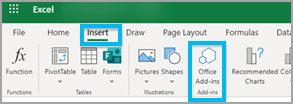
- Klicken Sie je nach Ihrer Rolle in der Organisation auf Meine Add-Ins oder Vom Administrator verwaltet, um dem Excel-Arbeitsblatt das ArcGIS for Excel-Add-in hinzuzufügen.
Tipp:
Wenden Sie sich an den Administrator Ihrer Organisation, wenn Sie keine ArcGIS for Excel-App oder Add-ins sehen. Weitere Informationen zu Administratoreinstellungen finden Sie unter Häufig gestellte Fragen.
Weitere Informationen zu Benutzertypen und Rollen finden Sie unter Konten oder im ArcGIS Online-Thema Benutzertypen, Rollen und Berechtigungen. Weitere Informationen finden Sie im Microsoft-Artikel Bereitstellen von Add-Ins im Microsoft 365 Admin Center.
Die Registerkarte ArcGIS wird zum Excel-Menüband hinzugefügt.
- Klicken Sie auf die Registerkarte ArcGIS.
- Klicken Sie auf Show Map.

Sie können jetzt ArcGIS for Excel in einem Microsoft Excel-Arbeitsblatt verwenden.
Tipp:
ArcGIS for Excel kann direkt mit einer ArcGIS Online-Organisation oder mit einer ArcGIS Enterprise-Instanz verwendet werden. Sie können ArcGIS for Excel zwar ohne Anmeldung bei Ihrem ArcGIS-Konto verwenden, in diesem Fall ist jedoch ein Teil der Funktionalität begrenzt. Sollten Sie kein ArcGIS-Konto besitzen, können Sie sich für eine kostenfreie Testversion registrieren.